NTP (Network Time Protocol) es un protocolo de red responsable de sincronizar los relojes de las computadoras a través de una red. Tiene tanto el servidor como los programas cliente que residen en los sistemas en red. Cada servidor debe tener un software Cliente NTP para sincronizar su reloj con el servidor de hora de la red y, en la mayoría de los casos, reside de forma predeterminada en el sistema operativo del dispositivo.
Características importantes del servidor NTP
A continuación, se muestran algunas características básicas de NTP:
- NTP requiere un reloj de referencia que proporcione una hora estándar, ya que todos los relojes del sistema tienen una hora correcta, pero pueden tener poca variación, pero NTP calcula la hora correcta mediante el uso de algunos cálculos estándar.
- Depende de UTC (reloj de tiempo universal) como hora de referencia
- NTP es un protocolo tolerante a fallas que sincronizará su tiempo resolviendo varias fuentes de tiempo y minimizando el error acumulado. Descartará cualquier fuente de tiempo inexacta temporal o permanente.
- Es altamente escalable; puede agregar tantas fuentes de tiempo como pueda, ya que cada nodo se comunicará en bidireccional o unidireccional y transmitirá el tiempo formando una estructura en forma de árbol con el reloj de referencia en la parte superior.
- Es muy preciso, ya que elige la mejor entre las fuentes de tiempo disponibles con un margen de error inferior a un nanosegundo.
- Incluso funciona cuando la red está temporalmente inactiva, ya que calcula el tiempo desde el pasado para estimar el tiempo actual y el margen de error.
En esta guía, le mostraremos cómo instalar el servidor NTP y su programa cliente en Ubuntu.
Requisitos
- Un servidor Ubuntu en ejecución
- Un usuario (root o no root) con privilegios sudo
Instalación del servidor NTP en Ubuntu
En primer lugar, le mostraremos el procedimiento paso a paso para instalar el servidor NTP en Ubuntu.
Paso 1: Actualización del repositorio del sistema
De forma predeterminada, el paquete del servidor NTP está disponible en el repositorio de paquetes predeterminado de Ubuntu, pero antes de instalarlo, permítanos actualizar el repositorio de paquetes utilizando el siguiente comando.
$ sudo apt update -y
Paso 2: Instale el servidor NTP
Ahora puede instalar el servidor NTP usando el siguiente comando
$ sudo apt install ntp
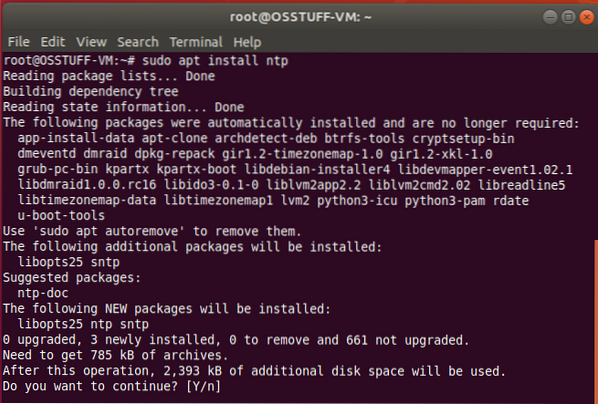
Escriba "Y" en el mensaje de confirmación y presione Enter para continuar con el proceso de instalación.
Paso 3: Confirme la instalación del servidor NTP
Ahora verifique el estado de instalación de su servidor NTP usando el siguiente comando
$ sntp --version
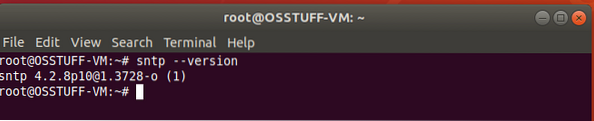
Paso 4: configurar el servidor NTP
Después de una instalación exitosa, ahora es el momento de configurarlo para que pueda sincronizar su hora desde el servidor NTP público. Para hacer eso, necesita editar el ntp.conf archivo usando el siguiente comando.
$ sudo nano / etc / ntp.conf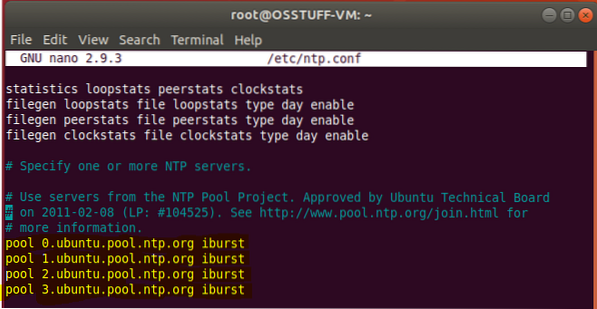
Ahora necesitas reemplazar las siguientes líneas
piscina 0.ubuntu.piscina.ntp.org iburst piscina 1.ubuntu.piscina.ntp.org iburst piscina 2.ubuntu.piscina.ntp.org iburst piscina 3.ubuntu.piscina.ntp.org iburst
con su servidor de grupo NTP deseado para este tutorial estoy usando Europa. Puede ver la lista de NTP Pool Server aquí
piscina 0.Europa.piscina.ntp.org iburst piscina 1.Europa.piscina.ntp.org iburst piscina 2.Europa.piscina.ntp.org iburst piscina 3.Europa.piscina.ntp.org iburst
Después de reemplazar la línea anterior, guarde y salga del archivo de configuración. Ahora, para aplicar estas configuraciones, necesitamos reiniciar el servicio NTP usando el siguiente comando
PS sudo systemctl reiniciar ntp Ahora, después del reinicio, puede verificar el estado del servicio NTP usando el siguiente comando
$ sudo systemctl estado ntp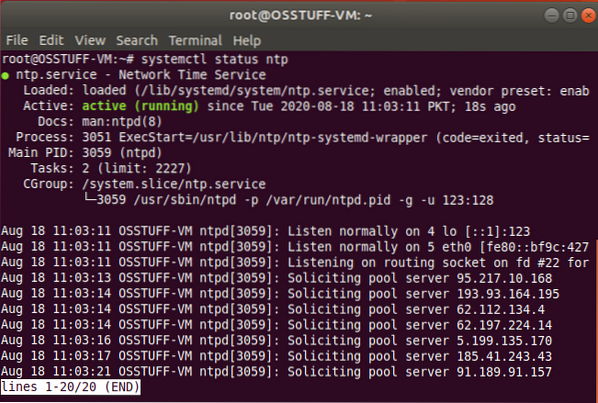
Instalación del cliente NTP en Ubuntu
En esta sección, le mostraremos paso a paso el procedimiento para instalar el Cliente NTP para que podamos sincronizar con nuestro Servidor NTP.
Paso 1: Instale Ntpdate
Ntpdate es un programa que permite al sistema sincronizar su hora y fecha conectándose a un servidor NTP. así que instalaremos Ntpdate usando el siguiente comando
$ sudo apt install ntpdate
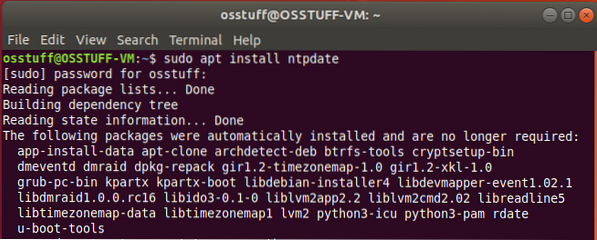
Paso 2: agregue la IP del servidor NTP en el archivo de host
El cliente NTP necesita resolver el servidor NTP por nombre de host, por lo que, para eso, debe agregar la dirección IP y el nombre de host del servidor NTP en el archivo / etc / hosts.
Para editar el archivo / etc / hosts usando el siguiente comando
$ sudo nano / etc / hosts
Ahora agregue la IP de su servidor con el nombre de host en el archivo / etc / hosts como este
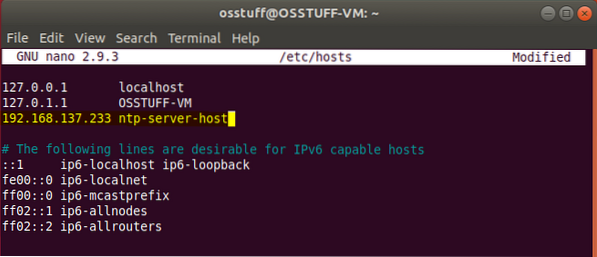
Paso 3: verificar la sincronización de la hora del cliente
Ahora probaremos nuestro sistema cliente si está sincronizado con la hora del servidor NTP, ejecute el comando.
$ sudo ntpdate ntp-servidor-host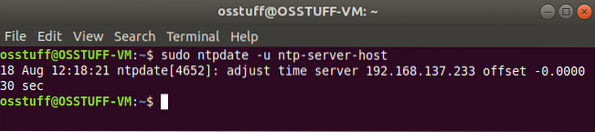
Paso 4: Instalación del cliente NTP
A continuación, necesitamos instalar un servicio NTP en el sistema cliente. Para lograr esto, use el siguiente comando.
$ sudo apt install ntp
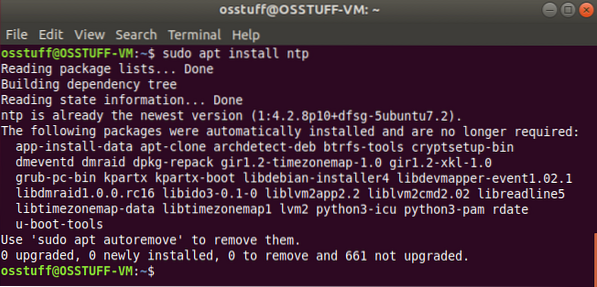
Paso 5: configurar el cliente NTP
El objetivo de este paso es utilizar el servidor NTP configurado anteriormente para actuar como nuestro servidor NTP. Para que esto suceda, necesitamos editar el archivo / etc / ntp.conf archivo.
$ sudo nano / etc / ntp.confagregará la configuración de nuestro servidor de esta manera
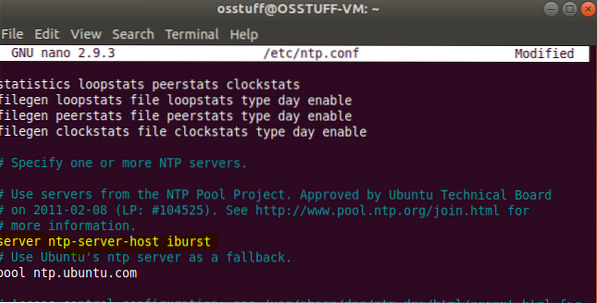
Guarde y salga del archivo de configuración.
Para que los cambios entren en vigencia, reinicie el servicio NTP usando el siguiente comando
$ sudo systemctl reiniciar ntp
Paso 6: Verificación de la cola de sincronización de tiempo NPT
Ahora que el cliente y el servidor NTP están sincronizados, puede ver los detalles de la sincronización ejecutando el comando.
$ ntpq -p
la salida será como
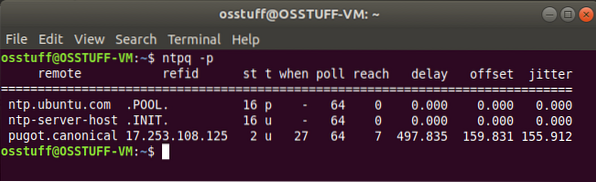
En este punto, ha configurado correctamente el servidor NTP en Ubuntu y también ha configurado el cliente NTP para que se sincronice desde el servidor NTP.
 Phenquestions
Phenquestions



